- Autor Abigail Brown [email protected].
- Public 2023-12-17 06:45.
- Última modificación 2025-01-24 12:07.
Qué saber
- Convierta a Gmail en la aplicación de correo electrónico predeterminada en su iPhone o iPad yendo a Configuración > Gmail > Correo predeterminado Aplicación > Gmail.
- Todos los enlaces de correo electrónico abrirán Gmail en lugar de Apple Mail.
- Necesitas iOS 14 o superior para cambiar tu aplicación de correo electrónico predeterminada.
Este artículo explica cómo cambiar la aplicación de correo electrónico predeterminada a Gmail en un iPhone o iPad, e incluye una lista de otros programas de correo electrónico que puede configurar como predeterminados.
Cómo configurar Gmail como la aplicación de correo electrónico predeterminada en iOS
Apple relajó su restricción sobre las aplicaciones predeterminadas para el correo electrónico, lo que permite a los usuarios usar una aplicación que no sea Apple Mail. Para configurar Gmail como su aplicación de correo electrónico predeterminada, necesita algunas cosas:
- iOS 14 o superior instalado en su iPhone, o iPadOS 14 o superior instalado en su iPad
- La aplicación Gmail instalada en su dispositivo. Si aún no lo tiene, es una descarga gratuita desde la App Store.
Una vez que haya cumplido con esos requisitos, siga estos pasos para configurar Gmail como la aplicación de correo electrónico predeterminada en su iPhone o iPad:
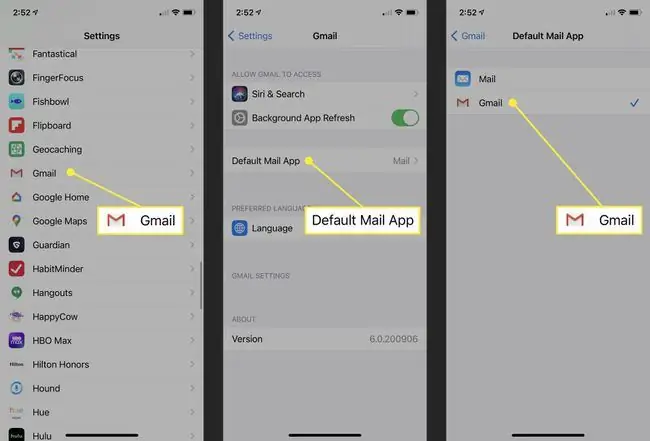
- Toque Configuración.
- Desplázate hacia abajo hasta que encuentres la configuración de Gmail y toca eso.
-
Toque Aplicación de correo predeterminada.
- Toque Gmail para que aparezca la marca de verificación junto a él.
- Vuelva a la pantalla de inicio o haga cualquier otra cosa. Su elección se guarda automáticamente.
Con ese cambio realizado, cada vez que toque un enlace que abriría su programa de correo electrónico, como para escribir un nuevo mensaje, se abrirá la aplicación Gmail.
Cómo cambiar tu aplicación de correo electrónico predeterminada a Apple Mail
¿Decides que quieres volver a la aplicación Apple Mail como predeterminada? Siga los primeros tres pasos de la última sección, pero toque Correo en su lugar.
Otras aplicaciones que pueden ser la aplicación de correo electrónico predeterminada
Gmail no es la única aplicación que puede configurar como su aplicación de correo electrónico predeterminada en el iPhone o iPad. La lista está creciendo todo el tiempo, pero a partir de este escrito, aquí están todas las aplicaciones que se pueden configurar como su aplicación de correo electrónico predeterminada:
| Nombre de la aplicación | Enlace de descarga |
|---|---|
| Correo de Apple | preinstalado |
| Correo aéreo | Descargar en la App Store |
| Boomerang | Descargar en la App Store |
| Canario | Descargar en la App Store |
| Gmail | Descargar en la App Store |
| Hola | Descargar en la App Store |
| Perspectiva | Descargar en la App Store |
| Polymail | Descargar en la App Store |
| Chispa | Descargar en la App Store |
| Espiga | Descargar en la App Store |
| Dos pájaros | Descargar en la App Store |
| Yandex. Correo | Descargar en la App Store |
Si desea que alguna de estas sea su aplicación de correo electrónico predeterminada, siga los mismos pasos anteriores, excepto que en el paso 2 toque la aplicación que desea establecer como predeterminada en lugar de Gmail.
¿Sabías que también puedes cambiar la aplicación predeterminada del navegador web en tu iPhone o iPad para que no sea Safari (¡hola, Chrome!)? Aquí está la lista de otras aplicaciones de navegador predeterminadas y cómo cambiar esa configuración.






